编辑:quers
2016-07-07 09:50:20
来源于:系统城
1. 扫描二维码随时看资讯
2. 请使用手机浏览器访问:
http://wap.xtcheng.cc/xtjc/12225.html
手机查看
我们在Win10系统中使用Alt+Tab切换窗口时会发现快捷窗口切换到哪里就会切换到该窗口,我们释放按键就能直接使用。如果窗口足够多的话,我们在使用Alt+Tab切换就很麻烦,看着背景已经打开的窗口会眼花,不是很舒服,阅读下文了解Win10系统让切换功能状态隐藏已打开的窗口的方法。

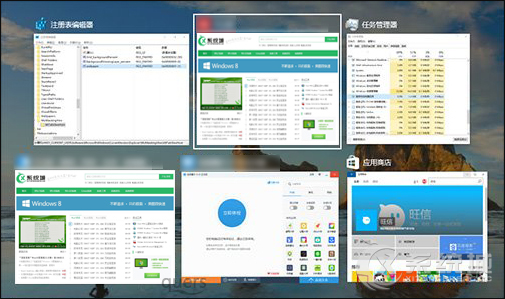
操作步骤:
1、在Cortana搜索栏输入regedit,按回车键进入注册表编辑器;
2、定位到:
HKEY_CURRENT_USER\SOFTWARE\Microsoft\Windows\CurrentVersion\Explorer
3、在Explorer下新建项,命名为MultitaskingView,如下图——
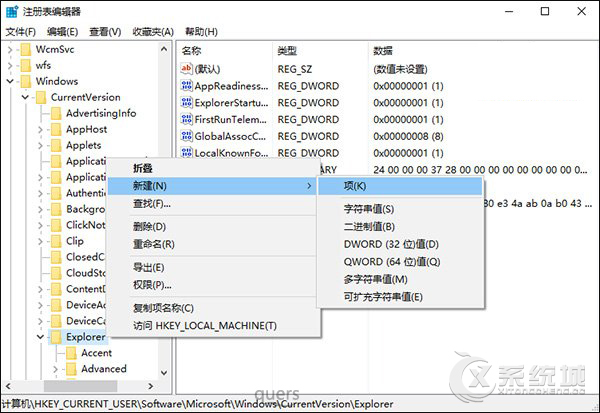
4、在MultitaskingView下新建项,命名为AltTabViewHost,如下图——
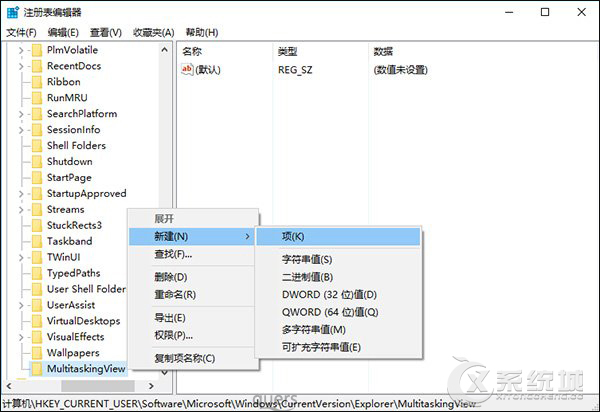
5、在AltTabViewHost右侧窗口新建DWORD(32位)值,命名为wallpaper,如下图——
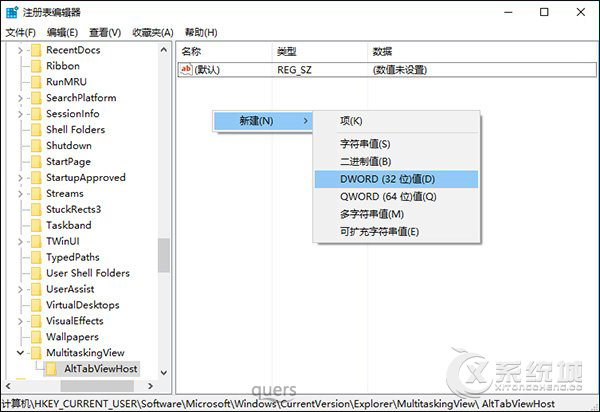
6、双击打开wallpaper,修改数值数据为“1”,如下图——
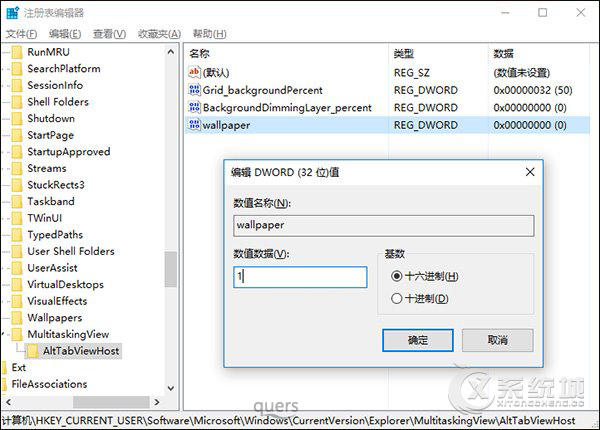
这样一来,再次按下Alt+Tab切换任务就直接显示桌面,而不会显示已打开窗口了。想要恢复默认,把wallpaper数值数据改为0,或者删除wallpaper即可。
以上就是Win10系统让切换功能状态隐藏已打开的窗口的方法,如果你有同样是一个完美主义,Alt+Tab切换时隐藏已打开窗口就会让你看着很是舒服。

微软推出的Windows系统基本是要收费的,用户需要通过激活才能正常使用。Win8系统下,有用户查看了计算机属性,提示你的windows许可证即将过期,你需要从电脑设置中激活windows。

我们可以手动操作让软件可以开机自启动,只要找到启动项文件夹将快捷方式复制进去便可以了。阅读下文了解Win10系统设置某软件为开机启动的方法。

酷狗音乐音乐拥有海量的音乐资源,受到了很多网友的喜欢。当然,一些朋友在使用酷狗音乐的时候,也是会碰到各种各样的问题。当碰到解决不了问题的时候,我们可以联系酷狗音乐

Win10怎么合并磁盘分区?在首次安装系统时我们需要对硬盘进行分区,但是在系统正常使用时也是可以对硬盘进行合并等操作的,下面就教大家Win10怎么合并磁盘分区。